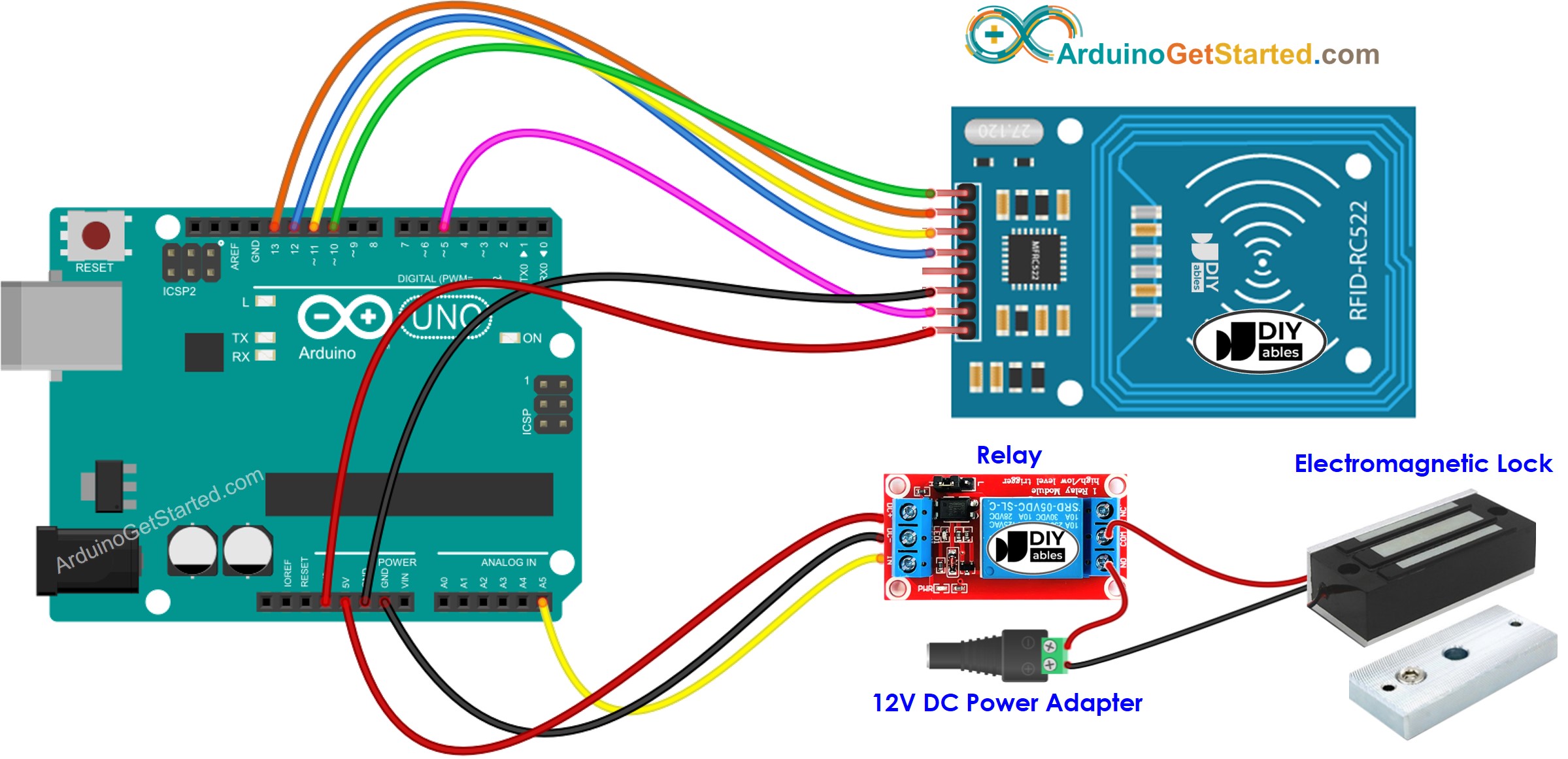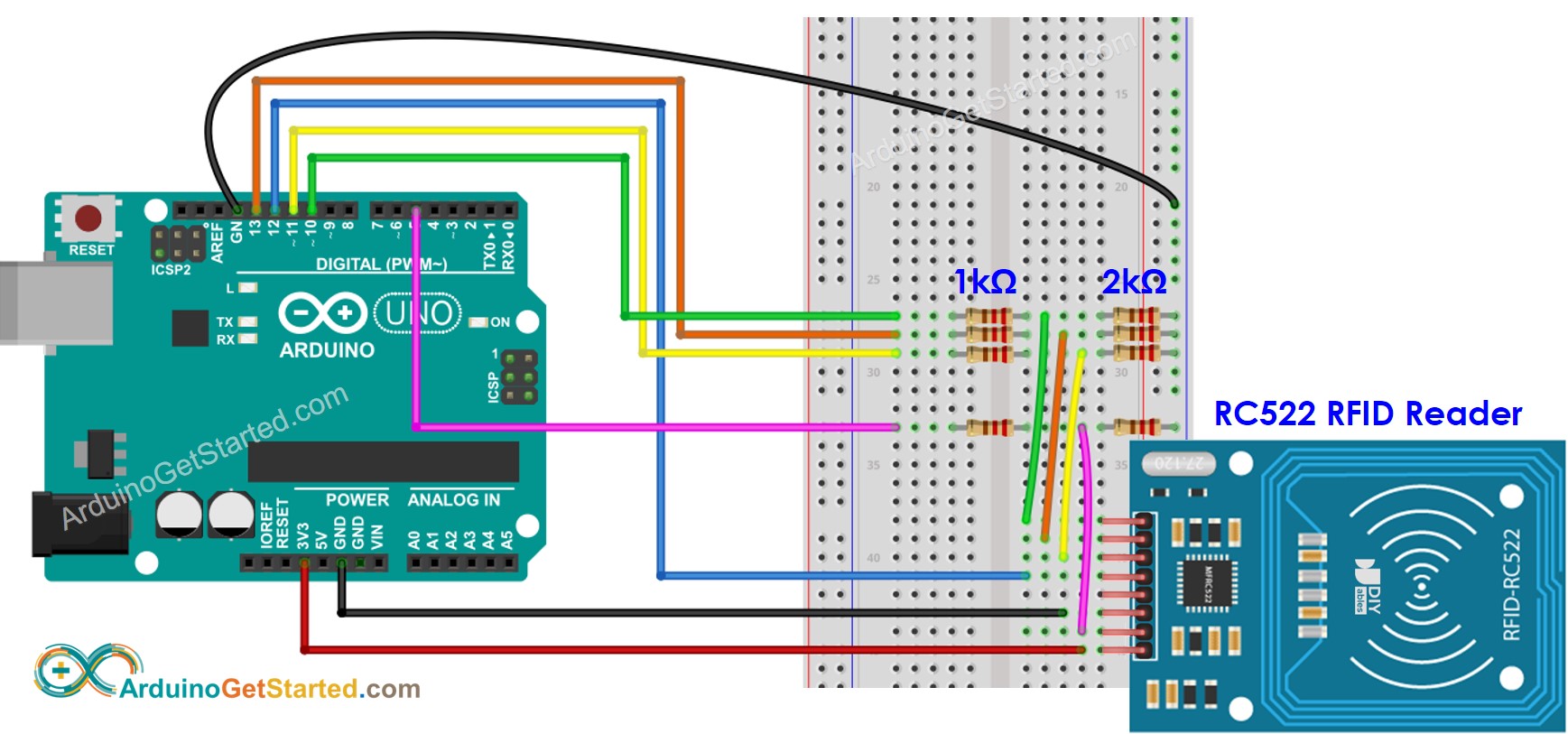아두이노 RFID 전자기 잠금장치
이 튜토리얼에서는 아두이노, RC522 RFID 리더 그리고 전자기 잠금장치를 사용하여 RFID 기반 도어락 시스템을 만드는 방법을 배우게 됩니다.
| 1 | × | 아두이노 우노 R3 | 쿠팡 | 아마존 | |
| 1 | × | USB 2.0 타입 A-to-B 케이블 (USB-A PC용) | 쿠팡 | 아마존 | |
| 1 | × | USB 2.0 타입 C-to-B 케이블 (USB-C PC용) | 아마존 | |
| 1 | × | RFID/NFC RC522 Kit (reader + tags) | 쿠팡 | 아마존 | |
| 1 | × | RFID Key Fob | 쿠팡 | 아마존 | |
| 1 | × | 전자기 잠금장치 | 아마존 | |
| 1 | × | 릴레이 | 아마존 | |
| 1 | × | 12V 전원 어댑터 | 아마존 | |
| 1 | × | DC 커넥터 전원 연결 잭 플러그 소켓 | 쿠팡 | 아마존 | |
| 1 | × | (추천) 아두이노 우노용 스크루 터미널 블록 쉴드 | 쿠팡 | 아마존 | |
| 1 | × | (추천) 아두이노 우노용 브레드보드 쉴드 | 쿠팡 | 아마존 | |
| 1 | × | (추천) 아두이노 우노용 케이스 | 쿠팡 | 아마존 | |
| 1 | × | (추천) 아두이노 우노용 프로토타이핑 베이스 플레이트 & 브레드보드 키트 | 아마존 | |
공개: 이 포스팅 에 제공된 일부 링크는 아마존 제휴 링크입니다. 이 포스팅은 쿠팡 파트너스 활동의 일환으로, 이에 따른 일정액의 수수료를 제공받습니다.
RFID/NFC RC522 모듈 및 전자기 잠금장치(핀 배치, 작동 방식, 프로그래밍 방법 등)에 대해 잘 모르시다면, 다음 튜토리얼에서 배워보세요:
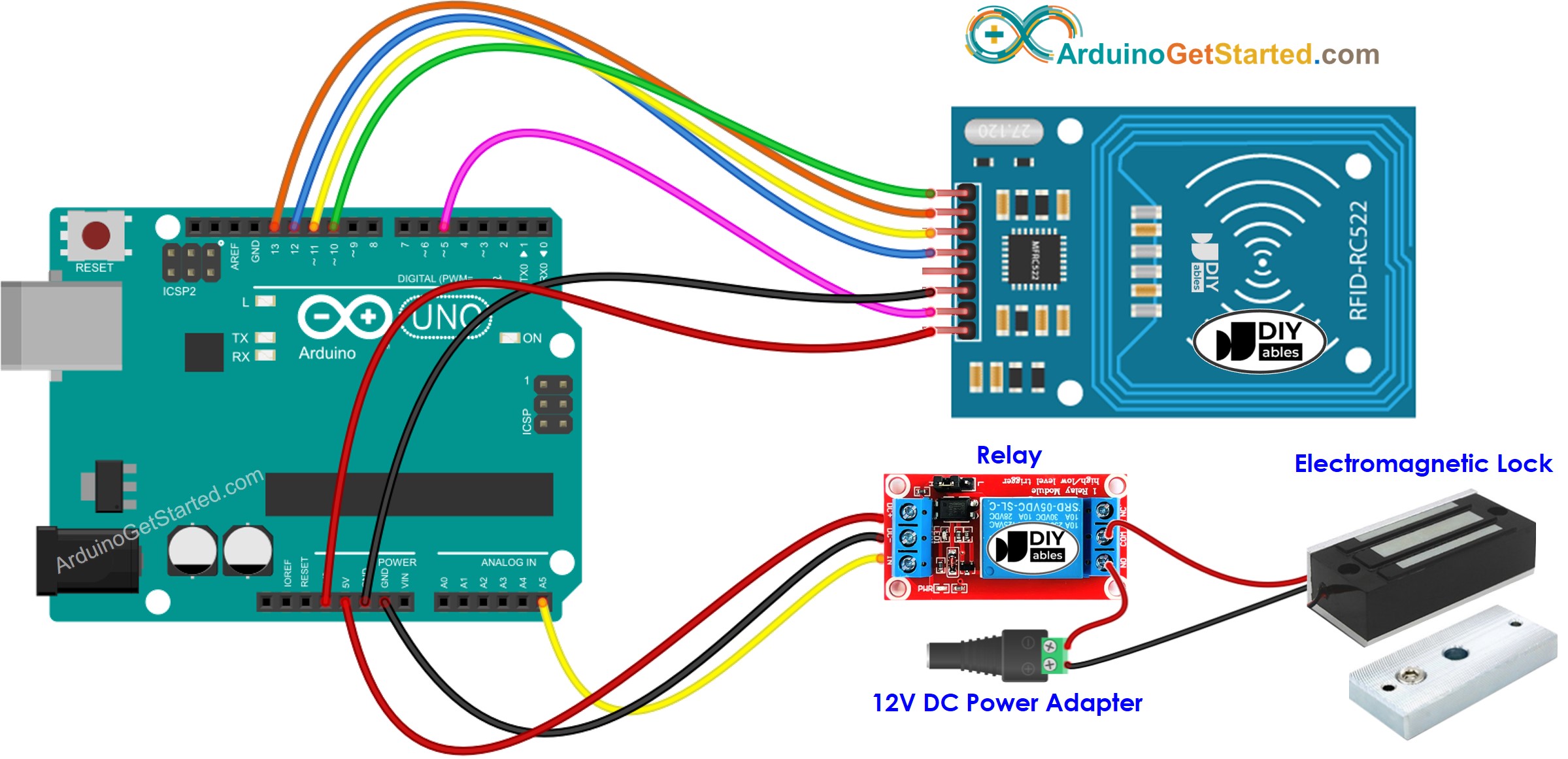
이 이미지는 Fritzing을 사용하여 만들어졌습니다. 이미지를 확대하려면 클릭하세요.
설정을 간소화하기 위해 RC522 모듈의 핀은 아두이노 핀에 직접 연결됩니다. 하지만, 이러한 직접 연결은 문제를 일으킬 수 있습니다. 아두이노의 출력 핀은 5V를 제공하는 반면, RC522 모듈의 핀은 3.3V 운영을 위해 설계되었기 때문입니다. 잠재적인 문제를 예방하기 위해서는 아두이노 핀과 RC522 모듈의 핀 사이에 전압을 조절하는 것이 좋습니다. 보다 자세한 안내를 위해, 아두이노 - RFID/NFC을 참조하십시오. 제공된 도표는 저항기를 사용하여 5V를 3.3V로 조절하는 방법을 보여줍니다:
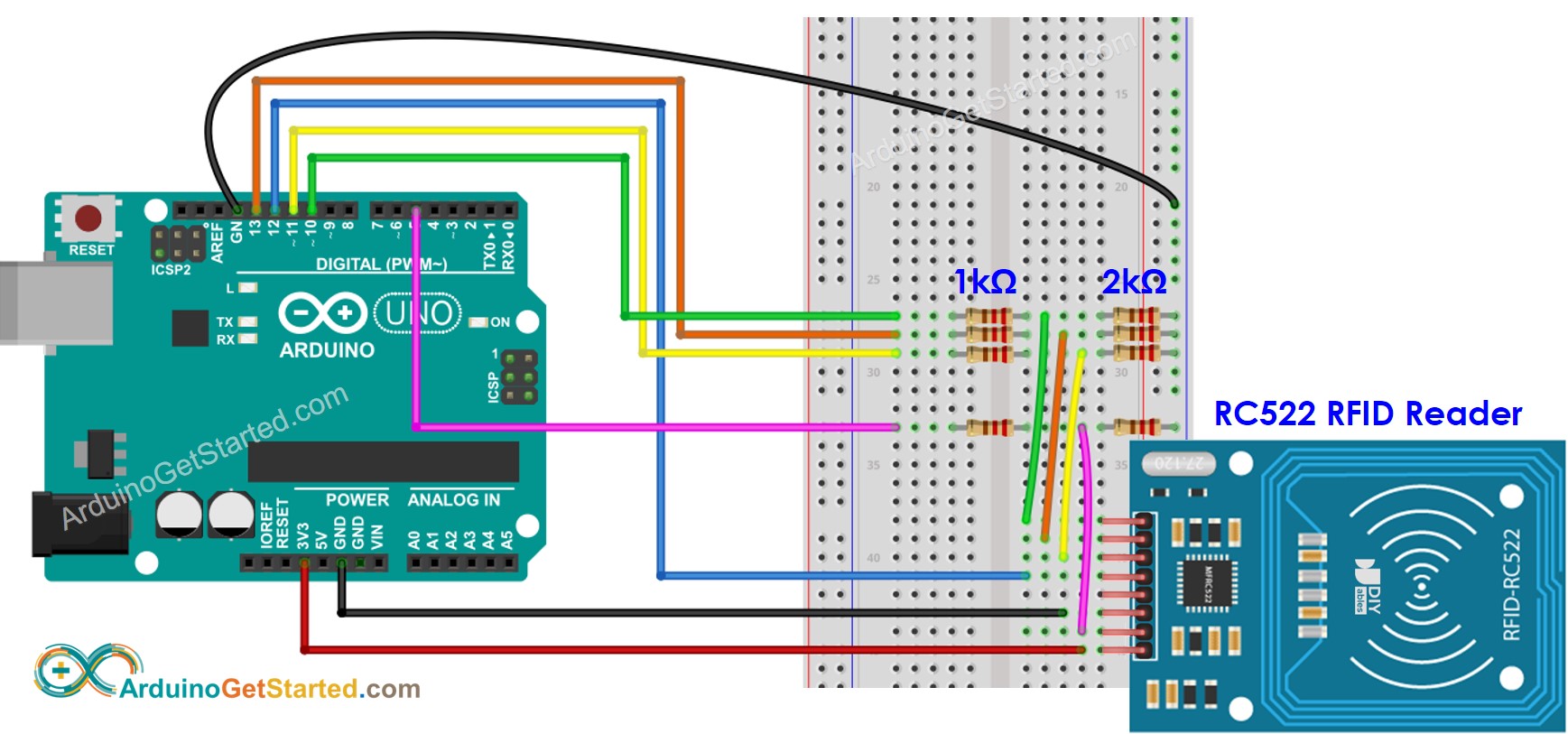
이 이미지는 Fritzing을 사용하여 만들어졌습니다. 이미지를 확대하려면 클릭하세요.
※ 주의:
제조업체에 따라 핀의 순서가 달라질 수 있습니다. 항상 모듈에 인쇄된 라벨을 사용하십시오. 위의 이미지는 DIYables 제조업체의 모듈 핀배열을 보여줍니다.
#include <SPI.h>
#include <MFRC522.h>
#define SS_PIN 10
#define RST_PIN 5
#define RELAY_PIN A5
MFRC522 rfid(SS_PIN, RST_PIN);
byte authorizedUID[4] = {0xFF, 0xFF, 0xFF, 0xFF};
void setup() {
Serial.begin(9600);
SPI.begin();
rfid.PCD_Init();
pinMode(RELAY_PIN, OUTPUT);
digitalWrite(RELAY_PIN, LOW);
Serial.println("Tap RFID Tag on reader");
}
void loop() {
if (rfid.PICC_IsNewCardPresent()) {
if (rfid.PICC_ReadCardSerial()) {
MFRC522::PICC_Type piccType = rfid.PICC_GetType(rfid.uid.sak);
if (rfid.uid.uidByte[0] == authorizedUID[0] &&
rfid.uid.uidByte[1] == authorizedUID[1] &&
rfid.uid.uidByte[2] == authorizedUID[2] &&
rfid.uid.uidByte[3] == authorizedUID[3] ) {
Serial.println("Authorized Tag");
digitalWrite(RELAY_PIN, LOW);
delay(2000);
digitalWrite(RELAY_PIN, HIGH);
}
else
{
Serial.print("Unauthorized Tag:");
for (int i = 0; i < rfid.uid.size; i++) {
Serial.print(rfid.uid.uidByte[i] < 0x10 ? " 0" : " ");
Serial.print(rfid.uid.uidByte[i], HEX);
}
Serial.println();
}
rfid.PICC_HaltA();
rfid.PCD_StopCrypto1();
}
}
}
UID가 일반적으로 RFID 태그에 인쇄되어 있지 않기 때문에, 우리가 해야 할 첫 번째 단계는 태그의 UID를 찾아내는 것입니다. 이는 다음과 같은 방법으로 수행할 수 있습니다:
위의 코드를 복사하여 아두이노 IDE에서 열기
아두이노 IDE에서 Upload 버튼을 클릭하여 코드를 아두이노에 업로드하기
시리얼 모니터 열기
RFID-RC522 모듈에 RFID 태그를 탭하기
시리얼 모니터에서 UID 받기
Tap RFID Tag on reader
Unauthorized Tag: 51 3D C1 AC
UID를 가진 후에:
위 코드의 18번째 줄에 있는 UID를 업데이트하세요. 예를 들어, byte authorizedUID[4] = {0xFF, 0xFF, 0xFF, 0xFF};를 byte authorizedUID[4] = {0x51, 0x3D, 0xC1, 0xAC};로 변경하세요.
Tap RFID Tag on reader
Authorized Tag
Tap RFID Tag on reader
Authorized Tag
Unauthorized Tag: 5D 11 1A D3
우리는 여러 RFID/NFC 태그를 사용하여 전자기 잠금장치를 활성화할 수 있습니다. 아래 코드는 예제로서 두 개의 태그를 사용합니다.
#include <SPI.h>
#include <MFRC522.h>
#define SS_PIN 10
#define RST_PIN 5
#define RELAY_PIN A5
MFRC522 rfid(SS_PIN, RST_PIN);
byte authorizedUID1[4] = {0x51, 0x3D, 0xC1, 0xAC};
byte authorizedUID2[4] = {0x30, 0x01, 0x8B, 0x15};
void setup() {
Serial.begin(9600);
SPI.begin();
rfid.PCD_Init();
pinMode(RELAY_PIN, OUTPUT);
digitalWrite(RELAY_PIN, LOW);
Serial.println("Tap RFID Tag on reader");
}
void loop() {
if (rfid.PICC_IsNewCardPresent()) {
if (rfid.PICC_ReadCardSerial()) {
MFRC522::PICC_Type piccType = rfid.PICC_GetType(rfid.uid.sak);
if (rfid.uid.uidByte[0] == authorizedUID1[0] &&
rfid.uid.uidByte[1] == authorizedUID1[1] &&
rfid.uid.uidByte[2] == authorizedUID1[2] &&
rfid.uid.uidByte[3] == authorizedUID1[3] ) {
Serial.println("Authorized Tag 1");
digitalWrite(RELAY_PIN, LOW);
delay(2000);
digitalWrite(RELAY_PIN, HIGH);
}
else
if (rfid.uid.uidByte[0] == authorizedUID2[0] &&
rfid.uid.uidByte[1] == authorizedUID2[1] &&
rfid.uid.uidByte[2] == authorizedUID2[2] &&
rfid.uid.uidByte[3] == authorizedUID2[3] ) {
Serial.println("Authorized Tag 2");
digitalWrite(RELAY_PIN, LOW);
delay(2000);
digitalWrite(RELAY_PIN, HIGH);
}
else
{
Serial.print("Unauthorized Tag:");
for (int i = 0; i < rfid.uid.size; i++) {
Serial.print(rfid.uid.uidByte[i] < 0x10 ? " 0" : " ");
Serial.print(rfid.uid.uidByte[i], HEX);
}
Serial.println();
}
rfid.PICC_HaltA();
rfid.PCD_StopCrypto1();
}
}
}
위의 단계를 수행한 다음, RFID-RC522 모듈에서 태그를 하나씩 차례대로 탭하세요. 시리얼 모니터에서의 결과는 아래와 같습니다:
Tap RFID Tag on reader
Authorized Tag 2
Authorized Tag 1
비디오 제작은 시간이 많이 걸리는 작업입니다. 비디오 튜토리얼이 학습에 도움이 되었다면, YouTube 채널 을 구독하여 알려 주시기 바랍니다. 비디오에 대한 높은 수요가 있다면, 비디오를 만들기 위해 노력하겠습니다.